Hi Launcher : 独特な機能が魅力!一味違うユニークなホームアプリ!無料Androidアプリ
[PR記事]
『Hi Launcher』は種類が豊富でおしゃれなテーマと独特なユーザーインターフェースが特徴のホームアプリです。
Androidスマートフォンを快適に使うために、ホームアプリの選択は非常に重要な要素といえるでしょう。
様々なホームアプリがAndroidマーケットでは提供されており、それぞれデザインや動作などで優れている面を持っていると思います。
今回ご紹介する『Hi Launcher』はその中でも他と一味違った操作性を持った新しいホームアプリなのです。
- 新しいユニークなユーザーインターフェース
- ホーム画面全てを彩るデザイン性に富んだテーマ
- 半分の画面で開けるアプリ一覧画面
- 多数の機能が凝縮された便利なウィジェット
開発:Hi Launcher Dev

画面の下半分がランチャーに!?

『Hi Launcher』を起動してみましょう。
まずこのアプリの最も特徴的な部分が画面の下半分の部分です。
一見するとホーム画面にアイコンが置いてあるだけのようにも見えますが、実はこれは一般的なホームアプリの「ドロワー」に当たる、アプリ一覧が下半分の画面で表示されているのです。
このアプリ一覧画面は上下にスワイプすることで全体表示したり隠したりできます。
ドロワーの最上段にはアプリのグループが表示されています。
アプリは自動で「Apps」や「Game」などいくつかのグループに振り分けられます。
アプリ付属のウィジェットが意外と便利!
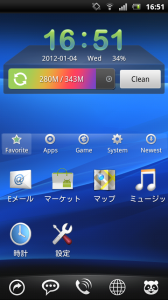
デフォルトでアプリ固有のデジタル時計が設置されていますが、こちらも『Hi Launcher』の特徴的なウィジェットの1つです。
時計の下にはメモリの使用状況が表示されており、タップすると起動中のタスク一覧が表示されます。
右の「Clean」ボタンをタップすることで起動中のタスクを一括で終了させることができます。
その他、時計をタップするとデフォルトの時計アプリを起動することはもちろん、表示は小さいですが電池残量も表示されており、タップすると電池の使用状況を表示できます。
非常に多機能な時計ウィジェットです。
テーマを適用してホーム画面を着せ替えよう
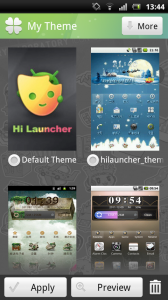
つづいてテーマを設定してみましょう。
テーマの設定はデフォルトで設置されている「Theme」ウィジェットか、画面右下(ドック部分)のアイコンから「Beautify」を開いて「My Theme」から設定します。
最初はデフォルトのテーマしかないのでまずは右上の「More」からオンラインでテーマをダウンロードしてきましょう。
テーマをダウンロードしたら「Apply」をタップして適用します。
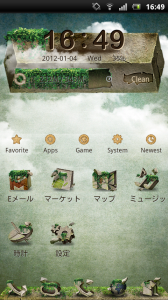
緑を基調とした独特な雰囲気のテーマを適用してみました。
壁紙、ドロワー、メニュー、アイコン、ウィジェットなどデザイン面全てががらりと変わりましたね。
テーマは「My Wallpaper」や「My Widget」などで一部を個別に設定することもできます。
お気に入りのテーマを見つけて自分好みにカスタマイズしましょう。
ロック画面もカスタムできる!
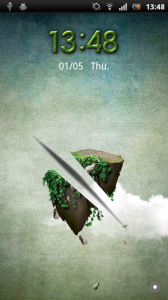
さらに「Hi Launcher lock」をインストールすることでロック画面のカスタマイズができます。
「Preferences」から「Lockscreen settings」に進み、「Hi Launceher lock」をタップするとダウンロードすることができます。
ダウンロード後は同画面から設定すると、テーマが適用されたロック画面が表示されます。
真ん中の画像を指でスライドして切り裂けばロックが解除されます。
なんとも独特なロック解除の仕方ですね。
いかがでしたでしょうか。
かなり独特で多機能なため、ここではご紹介できなかった機能もまだまだあります。
しかしながら非常に多くのものが詰め込まれていてなおコンパクトにまとまっていて、とても使いやすいホームアプリだと思います。
デザインを重視する人と操作性を重視する人のどちらにもおすすめですので、ぜひ使ってみてください!
開発:Hi Launcher Dev
| アプリ名 | Hi Launcher |
|---|---|
| 対応OS | Android 2.1 以上 |
| バージョン | 1.1 |
| 提供元 | Hi Launcher Dev |
| レビュー日 | 2012/01/05 |
- ※お手持ちの端末や環境によりアプリが利用できない場合があります。
- ※ご紹介したアプリの内容はレビュー時のバージョンのものです。
- ※記事および画像の無断転用を禁じます。






